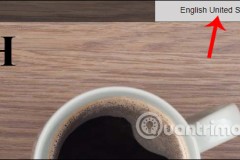Đừng nhầm rằng đây là lời khen, những cái ngạc nhiên này đáng ra phải được Apple thông báo hoặc giao tiếp rõ với mình khi mình sử dụng chứ không phải để mình vất vả mò mẫm hay vô tình phát hiện ra. Nói không ngoa, iPhone X là chiếc iPhone tệ nhất từ trước đến nay xét theo khía cạnh dễ dùng, đặc biệt với những người mới tiếp cận với iPhone lần đầu tiên.
Trong giai đoạn setup máy khi vừa mua về, iPhone X hướng dẫn mình các thao tác về trượt home, đa nhiệm, kéo thanh thông báo và control center. Nhờ chỉ dẫn chi tiết trên màn hình cộng với hình ảnh minh họa rõ ràng nên mình làm quen với những thao tác này cực kì nhanh, thậm chí còn không khó chịu khi nút home đã bị bỏ đi và không còn thao tác double click đã xài mấy (chục) năm nay.
Nhưng ngoài vụ đó ra thì những thứ khác về giao diện chưa làm mình hài lòng. Trong bài trước mình đã chê việc notification center và control center bị dời lên cao khiến việc sử dụng trở nên khó khăn, sau đó mình phát hiện ra tính năng reachability cũng đâu mất tiêu và không biết cách nào để sử dụng. Ở iPhone cũ, bạn có thể chạm nhẹ hai lần vào nút home là xong, còn trên iPhone X bạn phải vuốt vùng home khá là bất tiện. Mà cái quan trọng nhất là Apple không hề nói cho mình biết làm sao để dùng nó trên giao diện! Chỉ một dòng chữ hướng dẫn khi setup máy hoặc một thông báo nhỏ trong vài tiếng đầu sử dụng là đủ rồi, vậy mà hãng không làm. Điều này vi phạm nguyên lý thiết kế về dấu chỉ khi làm giao diện người dùng.

Khi ở màn hình khóa, bạn sẽ thấy được hai nút bật đèn flash và nút camera. Hai nút này rất dễ thấy, và cũng là cách hay để chạy nhanh ứng dụng chụp ảnh để bạn không bỏ lỡ khoảnh khắc nào. Ý tưởng rất tốt cho đến khi mình nhấn thử vào nhưng không thấy gì, vuốt cũng không được. Hóa ra bạn phải ấn 3D Touch vào thì app mới chạy lên! Apple ơi, lại một lần nữa, chỉ một dòng chữ nhỏ nói về điều đó là đủ rồi, tại sao không làm chứ? Thao tác vuốt sang phải ở lock screen để chạy camera cũng còn nguyên như trước, nhưng chẳng hiểu sao Apple lại bỏ đi các icon bé bé làm dấu chỉ ở cạnh dưới màn hình nên mình cũng không biết về điều này cho tới khi vô tình phát hiện.
Có thể bạn sẽ nói mấy cái này dễ mà, mò tí là ra. Ồ, đó là đứng ở góc nhìn của bạn, người đã từng coi qua video review iPhone X, đã từng thấy người khác xài iPhone, hay nói chung là những người có khả năng tiếp cận công nghệ cao. Nhưng nếu bạn đóng vai là một người không rành máy móc, một người chưa từng sử dụng iPhone X, thì đây lại là chuyện khác và nó sẽ dẫn tới nhiều vấn đề, nghiêm trọng nhất là khi người dùng mò mãi không được và bắt đầu giảm hứng thú với thiết bị.
Bạn cũng có thể nói rằng không biết thì lên Google, bạn hoàn toàn đúng. Nhưng ở giới thiết kế trải nghiệm người dùng, việc bạn buộc người ta phải đi tìm một thứ gì đó đã là dở lắm rồi, tương tự như việc bạn thiết kế UI nhưng phải cần dòng giải thích. Tuy nhiên, tệ nhất vẫn là lúc bạn đưa người dùng vào thế khó và không hướng dẫn cho họ biết tính năng đó là gì, giống như trường hợp của reachability hay nút camera ở màn hình khóa. Đã khó lại còn đánh đố là đây.
Những vấn đề này không xảy ra khi mình sử dụng iPhone những đời trước, kể cả iPhone đời đầu tiên. Bạn cần nó một vài giây là bạn biết cách sử dụng, và nó vẫn còn áp dụng tốt cho những người lớn tuổi trong gia đình mình. Họ có thể tiếp cận iPhone rất nhanh thậm chí không cần mình hướng dẫn gì cả. Nhấn vô thứ gì đó là nó mở ra, và bấm nút home để quay lại. Gặp 1 trang web hay tấm hình, bạn miết 2 ngón tay để zoom. Hết! Đời phải đơn giản như vậy mới sướng.
Tất cả những thứ trên cho thấy Apple đang không còn làm tốt như xưa về trải nghiệm và sự đơn giản trong cách bạn dùng thiết bị. Họ đang phức tạp hóa nhiều thứ, và tạo ra những vấn đề mới đi kèm những giải pháp chưa đủ tốt. Thật ra nếu gấp quá, sát ngày ra mắt quá thì cũng nên ghi chú gì đó vào cho người dùng biết chứ không phải để người dùng tự bơi giữa một biển các tính năng mới trên chiếc điện thoại cao cấp nhất, xịn nhất mà hãng từng ra mắt. Thiết kế của máy đẹp, cầm chắc tay, camera tốt, nhưng trải nghiệm khó khăn như thế này sẽ khiến hãng mất nhiều điểm đấy.